Pokud přejdete do svého vyhledávače a zadáte „Nejlepší záznamník obrazovky pro Mac “, uvidíte velké množství zobrazených výsledků. Pokusili jsme se o to a je pravda, že několik z těchto článků bylo působivých. Měli jsme však pocit, že většina z nich nebyla aktualizována nejnovějšími nástroji, a tak jsme se rozhodli napsat tento článek.
V následující části se budeme zabývat různými nástroji pro nahrávání obrazovky pro Mac. Tento seznam obsahuje placené i bezplatné nástroje, takže si můžete vybrat to nejlepší, co odpovídá vašemu rozpočtu.
Takže zde představujeme několik nejlepších záznamů obrazovky pro Mac v roce 2022:
- Vmaker
- Camtasia
- OBS Studio
- ScreenFlow
- Tkalcovský stav
- Snagit
- ActivePresenter
- Screencast-O-Matic
- TinyTake
- Claquette
1. Vmaker
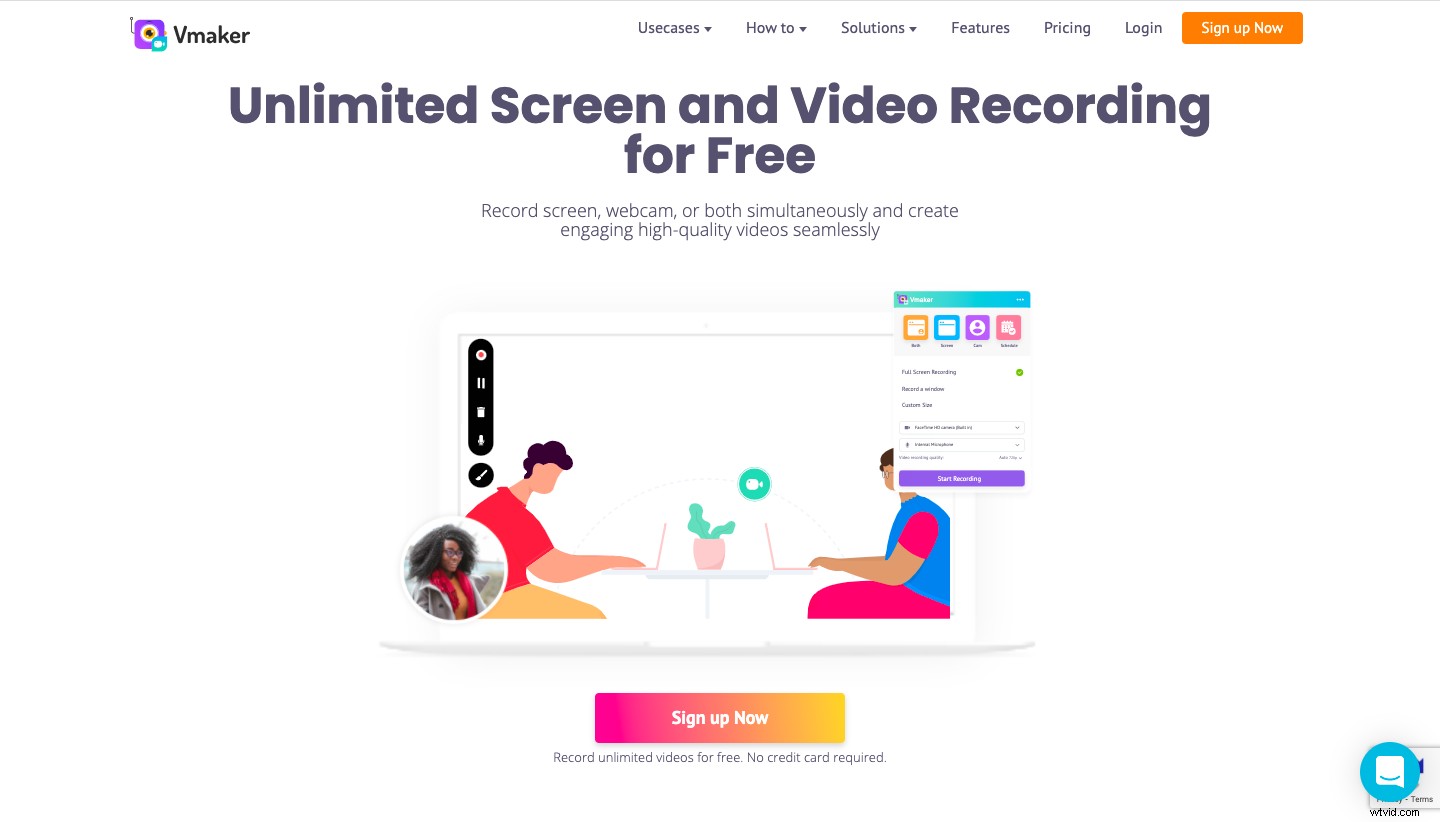
Vmaker je bezplatný rekordér obrazovky který zaznamená vaši obrazovku a obličej současně. S Vmaker můžete vytvořit neomezený počet videí bez jakéhokoli vodoznaku ZDARMA. Má uživatelsky přívětivé rozhraní a elegantní design, který uživateli usnadňuje navigaci a vytváření videí.
Vmaker má mnoho pokročilých funkcí, díky kterým je jedním z nejlepších v této kategorii. V následující části vás provedeme dobrými a nepříliš dobrými body používání Vmaker -
Proč je Vmaker nejlepším Screen Recorder pro Mac
- Žádný zkušební plán. Jakmile se zaregistrujete, můžete jej používat zdarma po celý život
- Můžete nahrávat videa ve vysoké kvalitě 4K
- Můžete nahrávat obrazovku s interním i externím zvukem
- Můžete si vybrat mezi záznamem celé obrazovky, okna nebo vytvořením vlastní velikosti
- Zvýraznění myši a poznámky na obrazovce usnadňují zvýraznění důležitých informací
- Vmaker má možnost naplánovat nahrávání, což znamená, že můžete nahrávat obrazovku, i když to nemůžete udělat sami
- Blokujte oznámení a přizpůsobte si pozadí, abyste vytvořili dokonalé video
- Má vestavěnou sadu pro úpravy, což znamená, že můžete video stříhat, ořezávat a měnit jeho velikost, aniž byste byli závislí na jiných nástrojích.
Ne příliš dobré
- V současnosti je Vmaker k dispozici pouze pro operační systémy Mac. Nicméně tým je optimistický ohledně uvedení verze pro Windows, zásuvného modulu pro Chrome a mobilní aplikace v blízké budoucnosti.
Bonusový článek: Jak nahrávat obrazovku na Mac
Cena
Vmaker má tři standardní cenové plány - Lite, Starter a Team. Pokud chcete přizpůsobit své požadavky, můžete také použít podnikový plán. V takovém případě se ceny budou lišit od jednoho zákazníka k druhému.
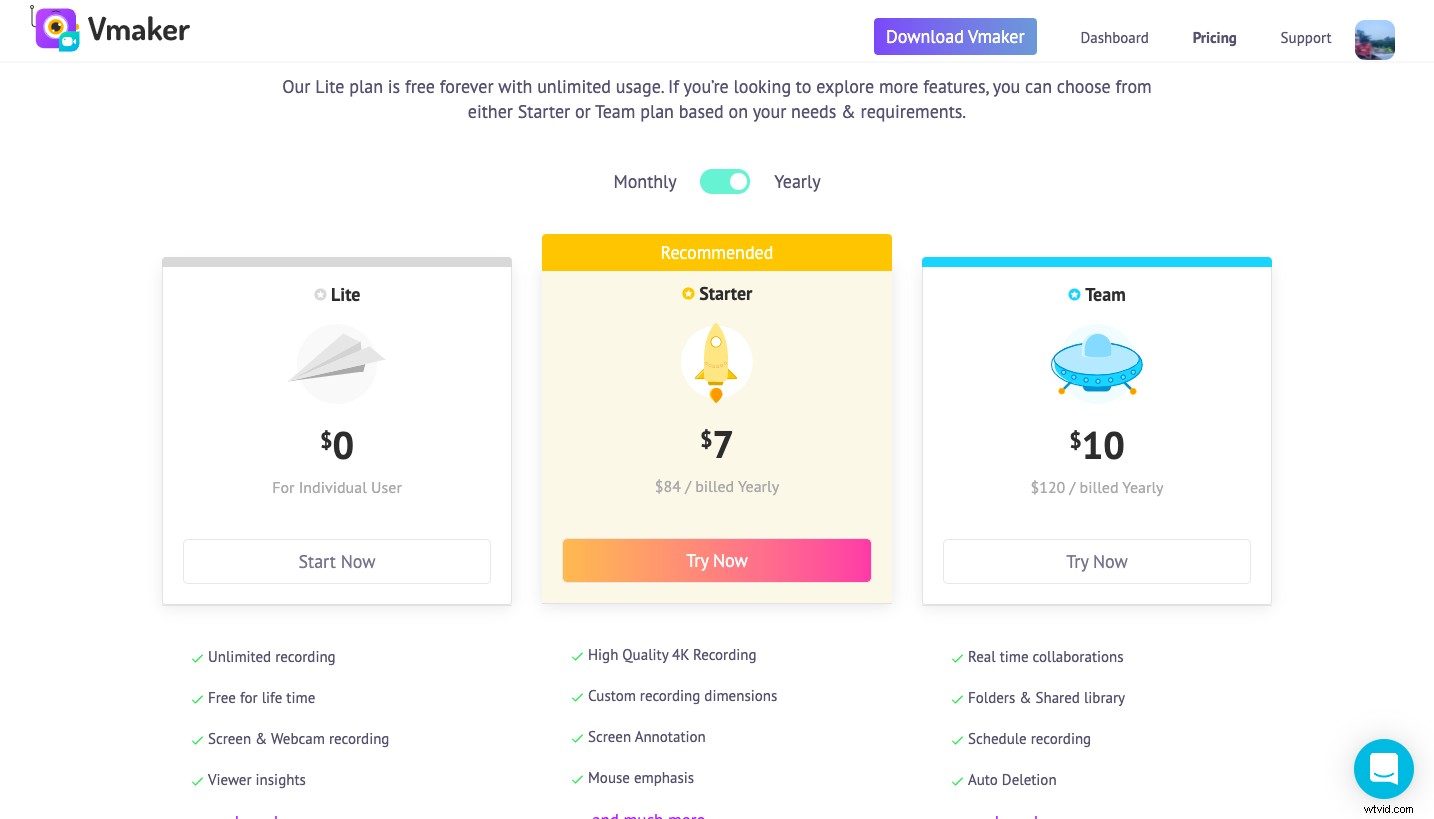
Níže jsou uvedeny cenové možnosti Vmaker účtované ročně -
- Lite:0 $ měsíčně
- Počáteční:7 $ měsíčně
- Tým:10 $ měsíčně
2. Camtasia

Camtasia je velmi uznávaný videorekordér a nástroj pro tvorbu videa pro Mac na trhu. Je široce používán pedagogy, nezávislými pracovníky a profesionály pro vytváření výukových programů, ukázek a videí na YouTube.
Má několik skvělých funkcí a možnosti úpravy videa vám umožňují upravovat a přizpůsobovat video podle vašich požadavků. Camtasia funguje dobře pro Mac i Windows OS. Dodává se s bezplatnou zkušební verzí, ale poté, co ji použijete, musíte upgradovat na placenou verzi.
Camtasia má několik zajímavých funkcí. Pojďme se na některé z nich podívat -
Proč je Camtasia nejlepší Screen Recorder pro Mac
- Stejně jako Vmaker můžete v Camtasii zaznamenat celou obrazovku, malou část nebo jen okno
- Do nahrávek můžete přidat hudbu. Camtasia má knihovnu bezplatných zvuků, zvukových efektů a hudby
- Po přidání hudby si můžete upravit nastavení zvuku podle svých představ
- Jakmile budete mít video připraveno, můžete přidat videoefekty a předem uložené filtry.
- Do videa a do poznámek můžete přidat animační efekty. Chcete-li, aby byly pohyby kurzoru zajímavější, můžete tam také přidat efekty
- K dispozici je také možnost přidat k videu titulky v několika jednoduchých krocích
Ne příliš dobré
- Neexistuje možnost plánování nahrávání, což znamená, že jej nemůžete ponechat v automatickém pilotním režimu
- Je to drahé. Placený tarif začíná na 199 $/uživatel
Cena
Camtasia má cenové plány na základě různých uživatelů a cena závisí na počtu uživatelů. Níže jsou uvedeny různé cenové modely -
- Jedna:299,99 $ (Jednorázová platba)
- Obchodní:299,99 $ (Jednorázová platba)
- Vzdělání:214,99 $ (Jednorázová platba)
- Vládní a neziskové organizace:268,99 $ (Jednorázová platba)
Zde je podrobné srovnání Vmaker a Camtasia
3. OBS Studio
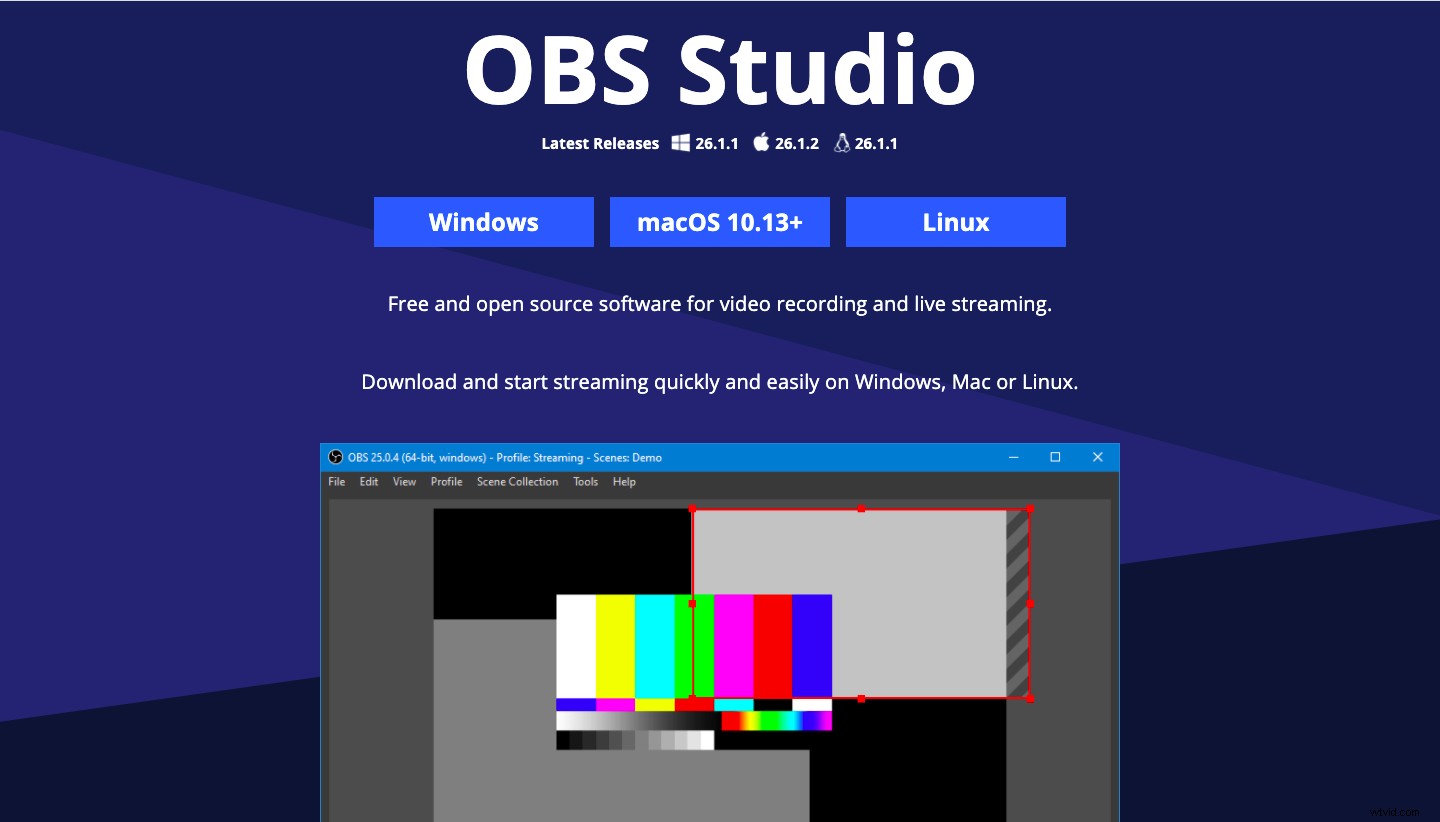
OBS je bezplatný open-source záznamník obrazovky pro Mac. Byl speciálně navržen pro živé vysílání a nahrávání her. Rozhraní je lehké a velmi uživatelsky přívětivé, ale má mnoho pokročilých možností, které vám pomohou vytvářet videa ve skvělé kvalitě.
Zde je náš pohled na seznam funkcí nabízených OBS studio -
Proč je OBS Studio nejlepším Screen Recorder pro Mac
- Můžete přidat různé zásuvné moduly a rozšířit tak funkčnost
- Dodejte svým videím efekty, jako je přidání přechodů při přepínání z jedné scény do druhé
- Pomocí intuitivního mixážního pultu zvuku získáte ten správný zvuk pro vaše video
- Sledujte až 8 scén současně a poté je nastavte pomocí několika kliknutí
- Přidejte klávesové zkratky pro spuštění/zastavení nahrávání, přepínání mezi scénami a další
Průvodce bonusy: Jak nahrávat interní zvuk na Mac
Ne příliš dobré
- Chybí školicí materiály. Uživatel se může na začátku ztratit
- Žádná silná indikace, která by naznačovala, že jste zahájili nahrávání obrazovky
- Nedostatek specializovaného týmu zákaznických služeb
Cena
Zdarma
4. ScreenFlow
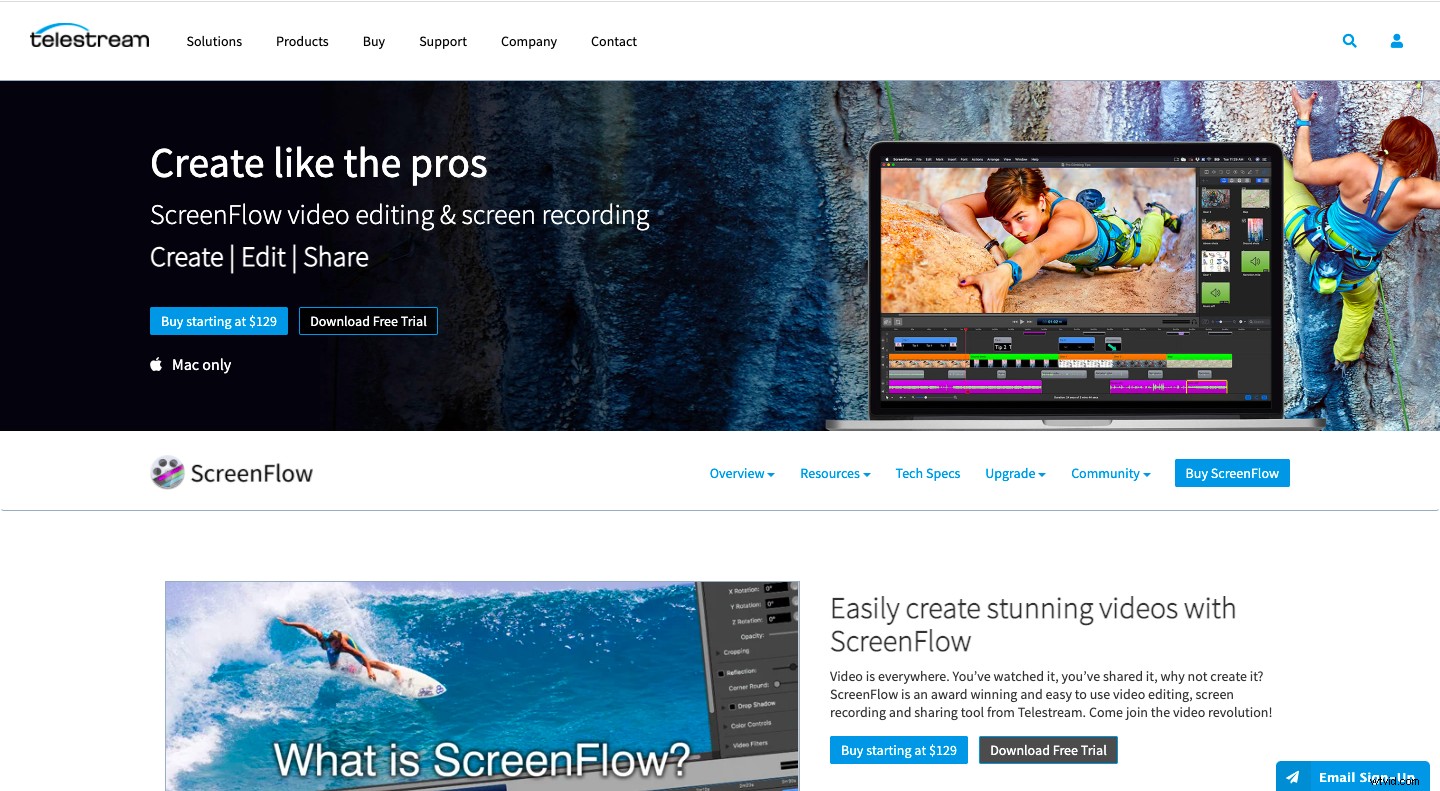
ScreenFlow je snadno použitelný nástroj pro screencasting a úpravu videa. Je vyvinut společností s názvem Telestream a momentálně je k dispozici pouze pro Mac. Dříve byl ScreenFlow navržen pro vývojáře aplikací, pedagogy a obchodníky, ale nyní má velkou databázi uživatelů z různých odvětví.
ScreenFlow má některé působivé funkce a je považován za jeden z nejlepších profesionálních nástrojů pro tvorbu videa dostupných na trhu. Pojďme se podívat, jak ScreenFlow vyniká v našem srovnání Dobrý a nepříliš dobrý
Proč je ScreenFlow nejlepší Screen Recorder pro Mac
- Můžete nahrávat v nejvyšší kvalitě, i když nahráváte více obrazovek
- Má výkonný nástroj pro úpravu videa, který uživateli pomáhá přidávat přechody, animace, poznámky z volné ruky, vícekanálový zvuk a další
- Existují předem načtené šablony, což znamená, že je můžete rychle upravit a vytvořit výukové video
- Můžete vytvářet animované obrázky GIF a APNG a snadno je exportovat
- Dodává se s editorem titulků, který je skvělý pro přidávání titulků
- Mají specializovaný tým zákaznické podpory, který je připraven řešit dotazy zákazníků
Ne příliš dobré
- Nástroj neobsahuje žádnou sekci knihovny prostředků
- Abyste získali přístup ke všem funkcím, musíte zaplatit velmi vysokou částku
Cena
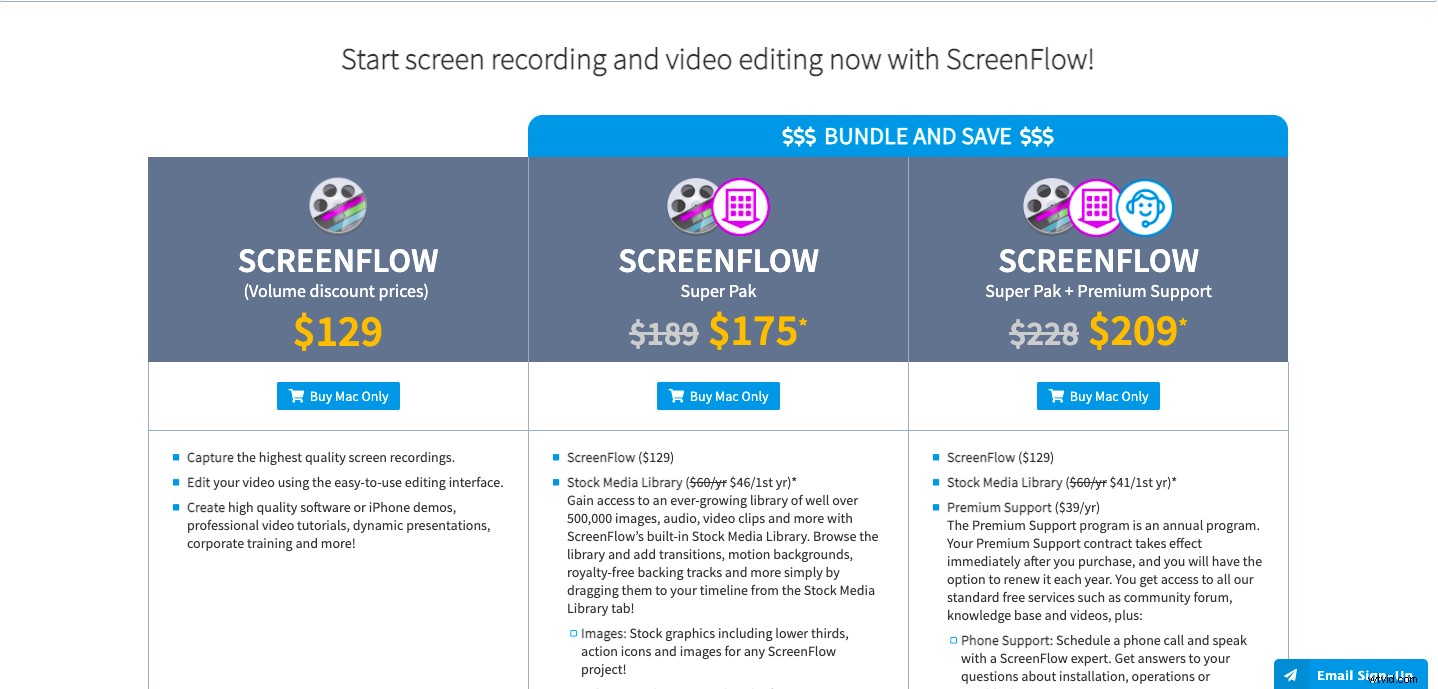
- Cena za množstevní slevu:149 $
- Super Pak – 209 $
- Super Pak + prémiová podpora – 239 $
5. Tkalcovský stav
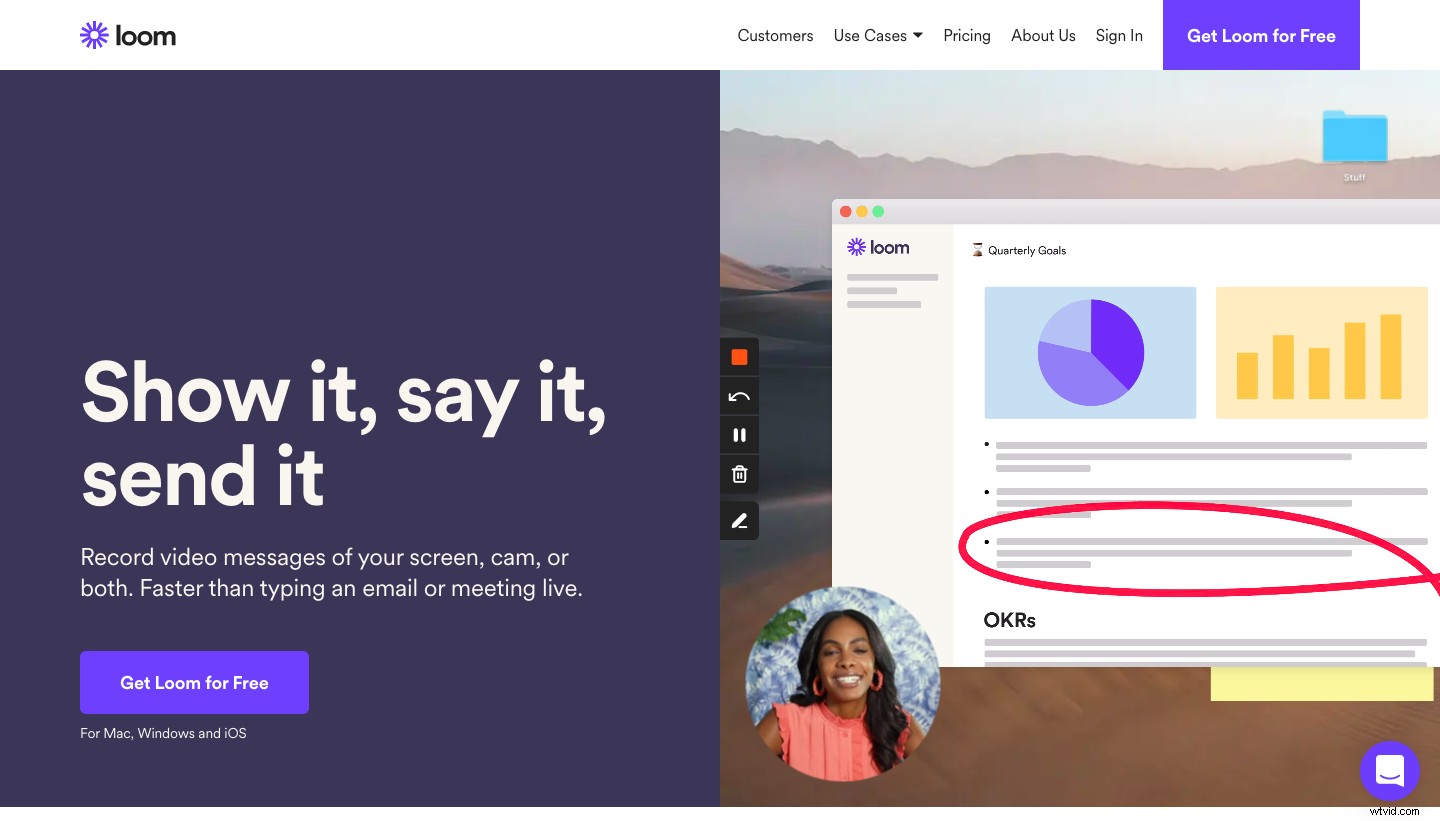
Od svého uvedení na trh si Loom získal velkou pozornost. V současné době má Loom více než 7 milionů uživatelů po celém světě. Je k dispozici pro operační systémy Mac a Windows. Spolu s tím si ji můžete také stáhnout z App Store. Aby to bylo ještě lepší, můžete k němu snadno přistupovat z pluginu Chrome. Používá se velmi snadno a bez námahy. Díky snadnému použití a skvělé kvalitě záznamu videa se stal velmi oblíbeným u pedagogů, designérů a téměř každého v podnikovém světě.
Loom nabízí několik skvělých funkcí, ale zde je náš výběr toho, co se nám líbilo a co ne -
Proč je Loom nejlepší Screen Recorder pro Mac
- Velmi uživatelsky přívětivé rozhraní, což znamená, že se nemusíte učit
- Ve videích nejsou žádné vodoznaky
- Můžete nahrávat videa v HD
- Videa mohou být chráněna heslem a sdílena pouze s uzavřenou skupinou
- Funkce Analytics vám poskytuje počet diváků vašich videí
Ne příliš dobré
- Umožňuje pouze prvních 5 minut záznamu v bezplatném plánu
- Nemůžete cenzurovat citlivé informace
- Aktualizace produktu je třeba stáhnout ručně, automatická možnost neexistuje
Cena
Loom nabízí tři různé cenové možnosti na základě počtu uživatelů -
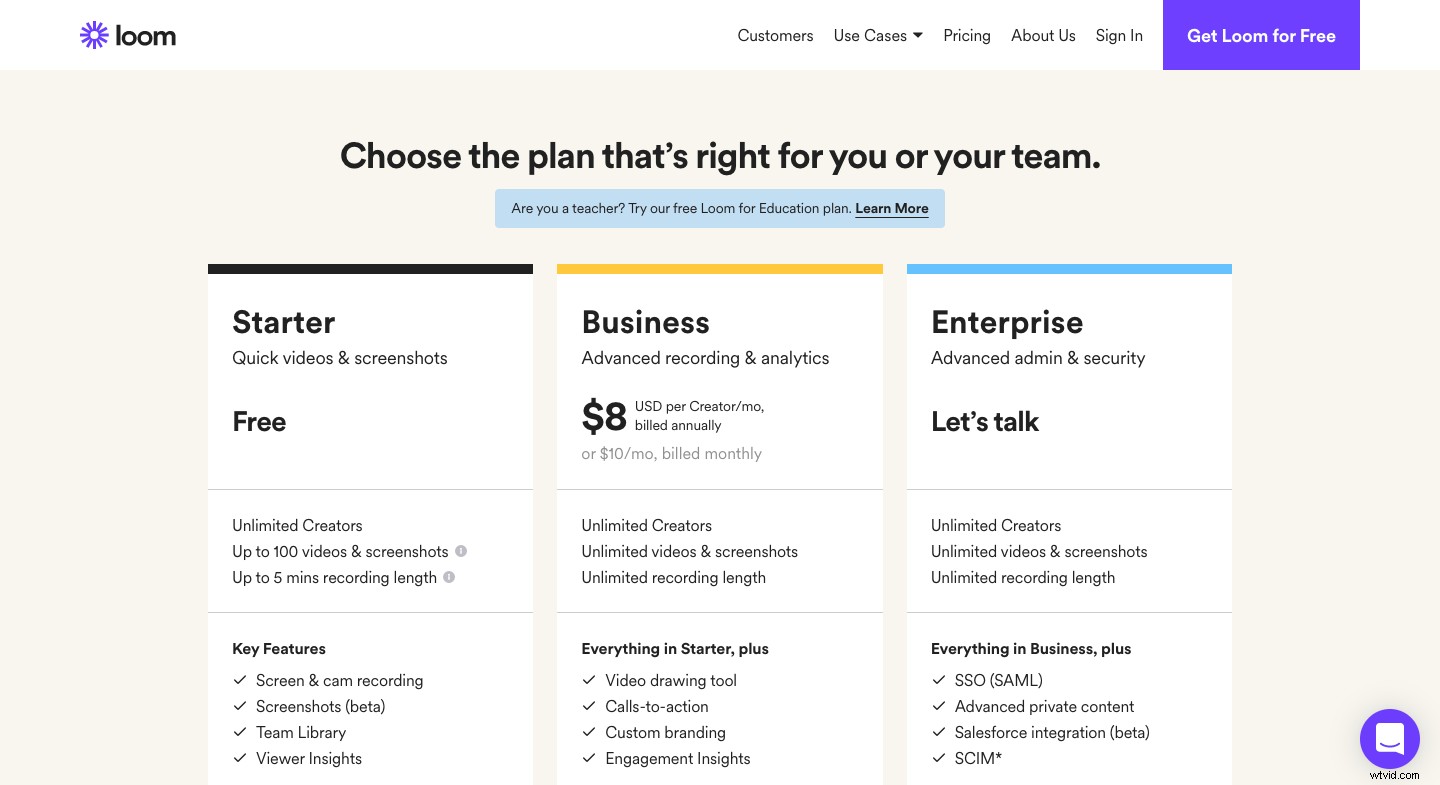
- Zdarma
- Firemní – 8 $/uživatel/měsíc fakturováno ročně
- Enterprise – Vlastní ceny
Zde je podrobné srovnání Vmaker a tkalcovského stavu
6. Snagit
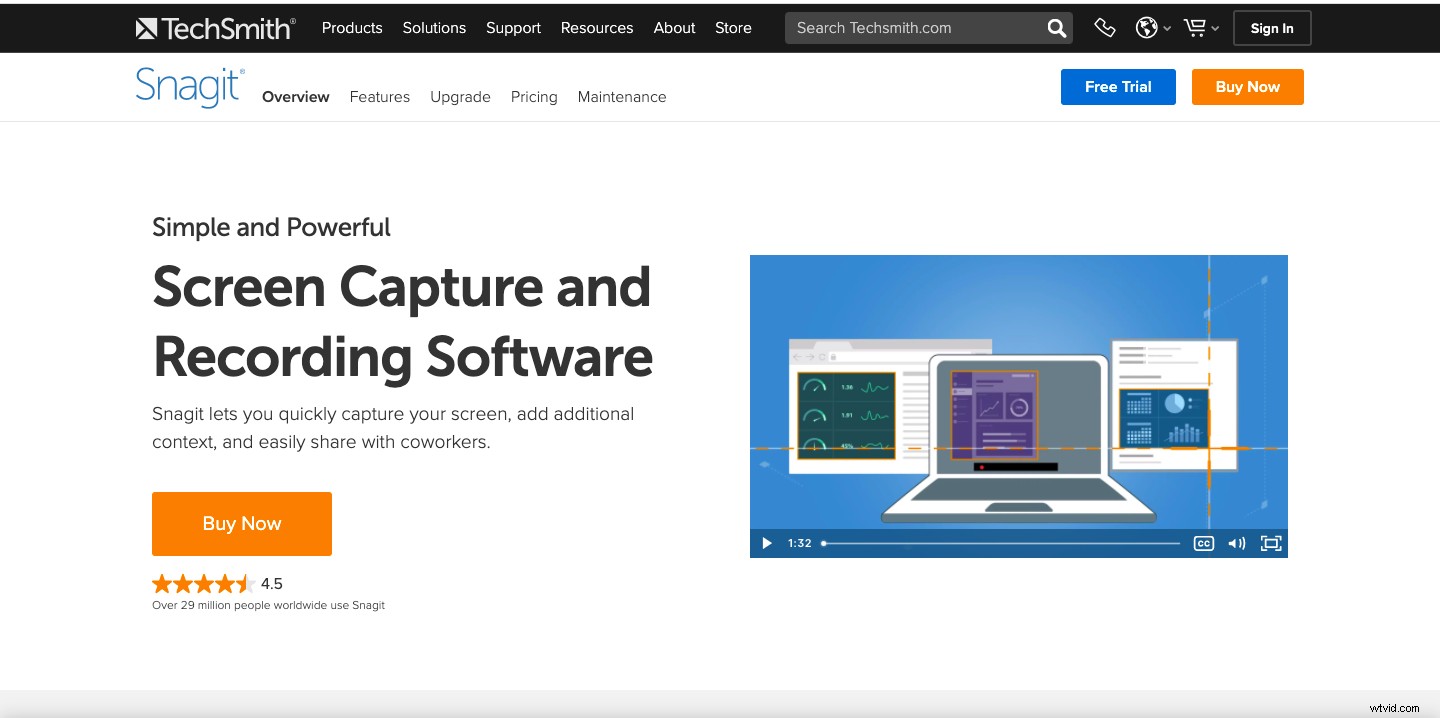
Snagit je velmi oblíbený nástroj pro screencasting určený pro macOS. Základním cílem značky je umožnit lidem efektivní komunikaci. Snagit navrhuje, že se dokáže zbavit změti mnoha e-mailů a videohovorů a zrychlit a zefektivnit komunikaci. Snagit je také velmi mocný nástroj pro vytváření prezentací a profesionálové jej za to milují.
Nyní se pojďme ponořit do toho, abychom pochopili, jak dobře si Snagit vede na našem žebříčku -
Dobré
- Můžete zachytit celou obrazovku nebo jen její část. Kromě toho můžete také zaznamenávat rolování obrazovky pomocí Snagit
- Funkce uchopení textu umožňuje zkopírovat text ze snímku obrazovky a okamžitě jej vložit do jiného souboru
- Můžete přidat video z jiného systému počítače než z mikrofonu
- Funkce Smart Move automaticky učiní objekty na snímku obrazovky pohyblivými
- Pořízené snímky obrazovky lze personalizovat pomocí nálepek
Ne příliš dobré
- Abyste mohli využívat výkonné funkce, musíte začít platit
- Nástroje pro úpravu videa jsou minimální
- Umožňuje exportovat videa pouze v jednom formátu
Cena
Snagit má stejné ceny jako Camtasia. To je pochopitelné, protože oba tyto nástroje pocházejí od stejné společnosti – Techsmith. Začíná na 49,95 USD a má čtyři různé kategorie –
- Jedna:62 USD (jednorázový poplatek)
- Obchodní:62 USD (jednorázový poplatek)
- Vzdělávání:37,99 $ (jednorázový poplatek)
- Vládní a neziskové organizace:53,99 $ (jednorázový poplatek)
Zde je podrobné srovnání Vmaker a Snagit
7. ActivePresenter
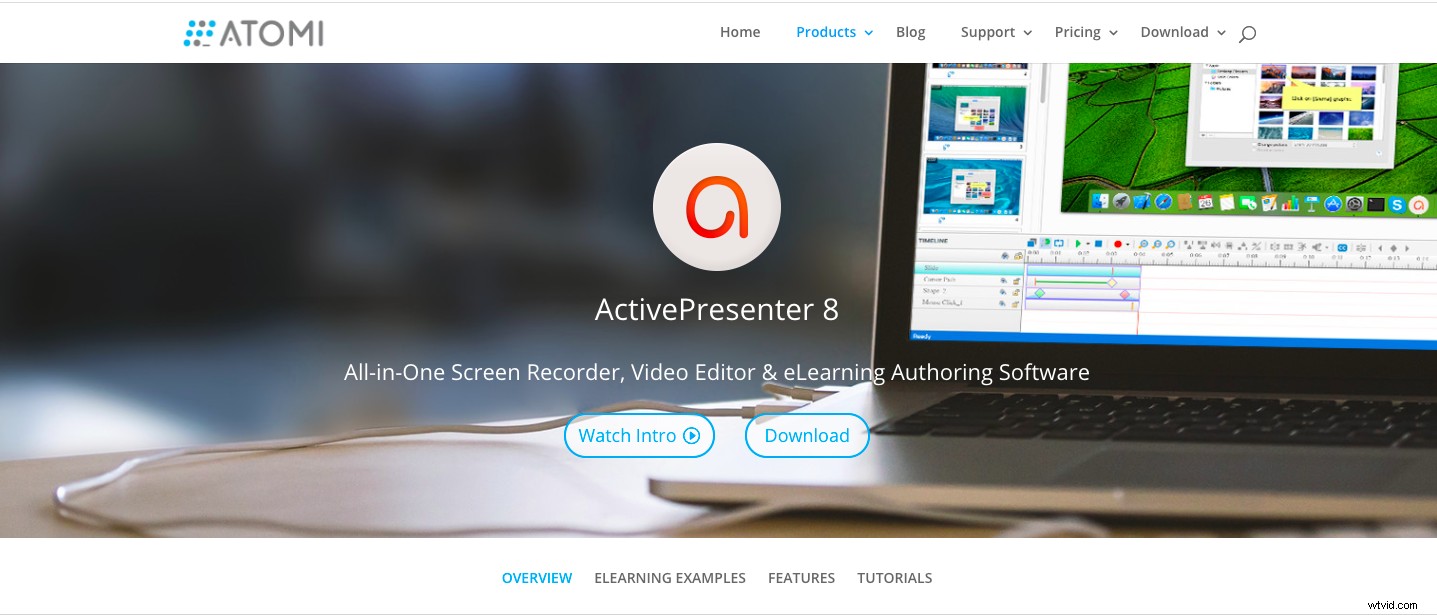
Tým společnosti Atomi, který vyvinul Active Presenter, o sobě tvrdí, že je to vše v jednom softwaru pro záznam obrazovky, editor videa a software pro tvorbu e-learningu. Je k dispozici pro Mac i Windows OS. Má některé pokročilé funkce, které z něj dělají konkurenta pro Adobe Captivate a Articulate 360.
Toto jsou některé dobré a ne příliš dobré funkce Active Presenter -
Dobré
- Videa můžete exportovat v různých formátech, jako je AVI, MP4, HTML5
- V placeném plánu mohou uživatelé importovat prezentace a soubor aplikace Word, do kterých mohou přidávat anotace
- Nakonfigurujte si klávesové zkratky tak, jak vám to vyhovuje
- Můžete přidat přechodové a animační efekty
Ne příliš dobré
- Na každé nahrávce je vodoznak
- Export videí zabere spoustu času
- Neexistují žádné nástroje a přednastavení pro úpravu barev
- Nedostatek knihovny znaků jej činí o stupeň níže než jiné nástroje pro tvorbu e-learningových videí
Cena
Dodává se pouze v cenových plánech , Standard a Pro. Verze Pro přichází se spoustou pokročilých funkcí nad rámec funkcí nabízených standardním plánem
- Standardní – 199 USD/licence
- Pro – 399 $/licence
8. Screencast-O-Matic
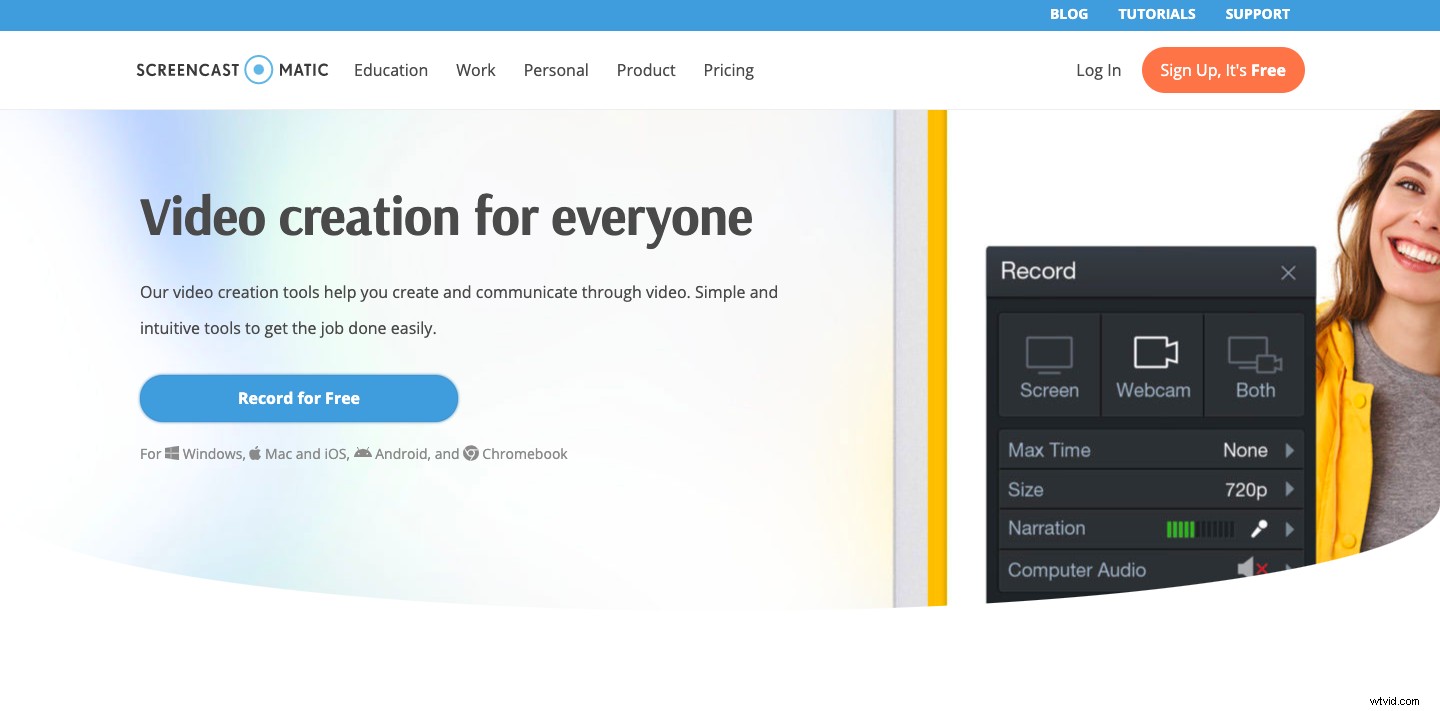
Screencast-O-matic je jednoduchý videorekordér, který byl uveden na trh, aby usnadnil video komunikaci. Své cílové publikum identifikují jako učitele, profesionály a kohokoli, kdo chce vytvářet videa pro zaznamenávání svých koníčků, vzpomínek, hraní her a další. Jsou dostupné ve 190 zemích a na Screencast-O-matic bylo natočeno více než 60 milionů videí.
Má živou komunitu následovníků a má spoustu dobrých věcí, které lze říci o jejich funkcích. Podívejme se, kdo nakloní váhu ve svůj prospěch – dobrý nebo ne příliš dobrý
Dobré
- I když používáte bezplatnou verzi, můžete nahrávat videa na YouTube, aniž byste museli opustit nástroj.
- Pokyny jsou velmi snadné a jasné, takže jakmile si nástroj stáhnete, můžete začít, aniž byste se ztratili
- Můžete přidat základní videa a obrázky a přidat tak svému videu větší hodnotu
- Můžete také rychle sdílet videa Google Classroom, Microsoft Teams, Schoology, Blackboard a další
- Spolu se zvýrazněním můžete také oblasti posouvat a přibližovat, abyste získali extra efekt
- Uživatelé mohou také umožnit svým divákům komentovat videa a přidávat k nim poznámky
Ne příliš dobré
- V bezplatném plánu není žádná možnost úpravy videa
- Pokud není Java v systému diváka aktualizována, může mít problém s načítáním videí
- V bezplatné verzi není povolen záznam na celou obrazovku
- Nástroj běží na pozadí i po vypnutí, což může zpomalit váš systém
Cena
Cenové plány Screen-O-Matic se dělí do tří kategorií – Free, Deluxe a Premier.
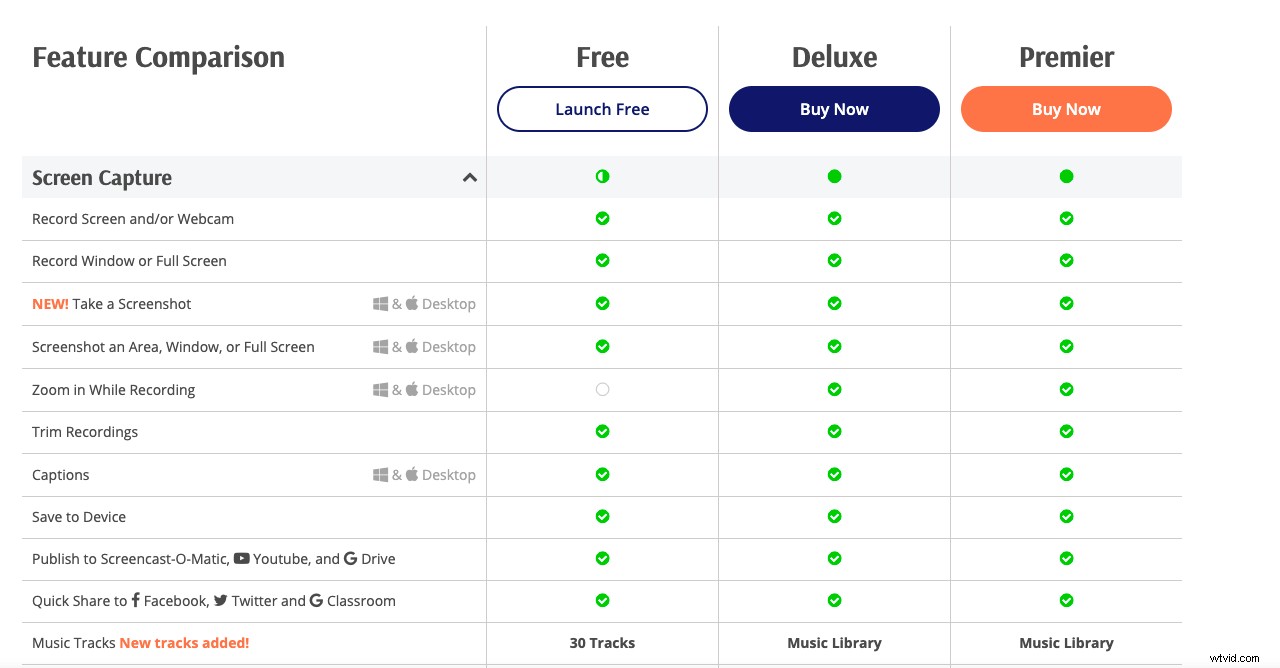 Jednotlivci a firmy
Jednotlivci a firmy - SOLO DELUXE (účtováno ročně) – 4,00 $ měsíčně
- SOLO PREMIER (účtováno ročně) – 5,75 $ měsíčně
- BUSINESS TEAM (fakturováno ročně) – 5,00 $ měsíčně
- SOLO DELUXE (účtováno ročně) – 2,25 $ měsíčně
- SOLO PREMIER (účtováno ročně) – 4,00 $ měsíčně
- Na videích není žádný vodoznak
- Po nahrání můžete videa přímo nahrávat na YouTube
- Jakmile pořídíte snímky obrazovky, můžete na nich používat anotace
- Během nahrávání můžete přizpůsobit velikost obrazovky a také nastavit klávesové zkratky
- Nejsou k dispozici žádné možnosti úprav videa
- Funkce poznámek je omezená
- Výchozí formát záznamu je .WMV
- Pokud chcete restartovat nahrávání, musíte aplikaci zavřít a znovu otevřít
- Základní – zdarma
- Standardní – 29,95 $/rok
- Plus – 59,95 $/rok
- Jumbo – 99,95 $/rok
- Navrženo pro macOS a funguje synchronizovaně s nejnovějšími technologiemi – tmavý režim, Force touch nebo Touch Bar
- Můžete připojit svůj iPhone k notebooku a zaznamenat jeho obrazovku
- Videa jsou plně řízena barvami, což znamená, že živost zůstane zachována i při exportu videa
- Bezplatná verze má ve videu velký vodoznak
- Několik uživatelů zaznamenalo selhání aplikace a také hlásili, že nereagují
- Standardní – 14,99 $
- Pro – 39,99 $
- Upgrade – 24,99 $
9. TinyTake
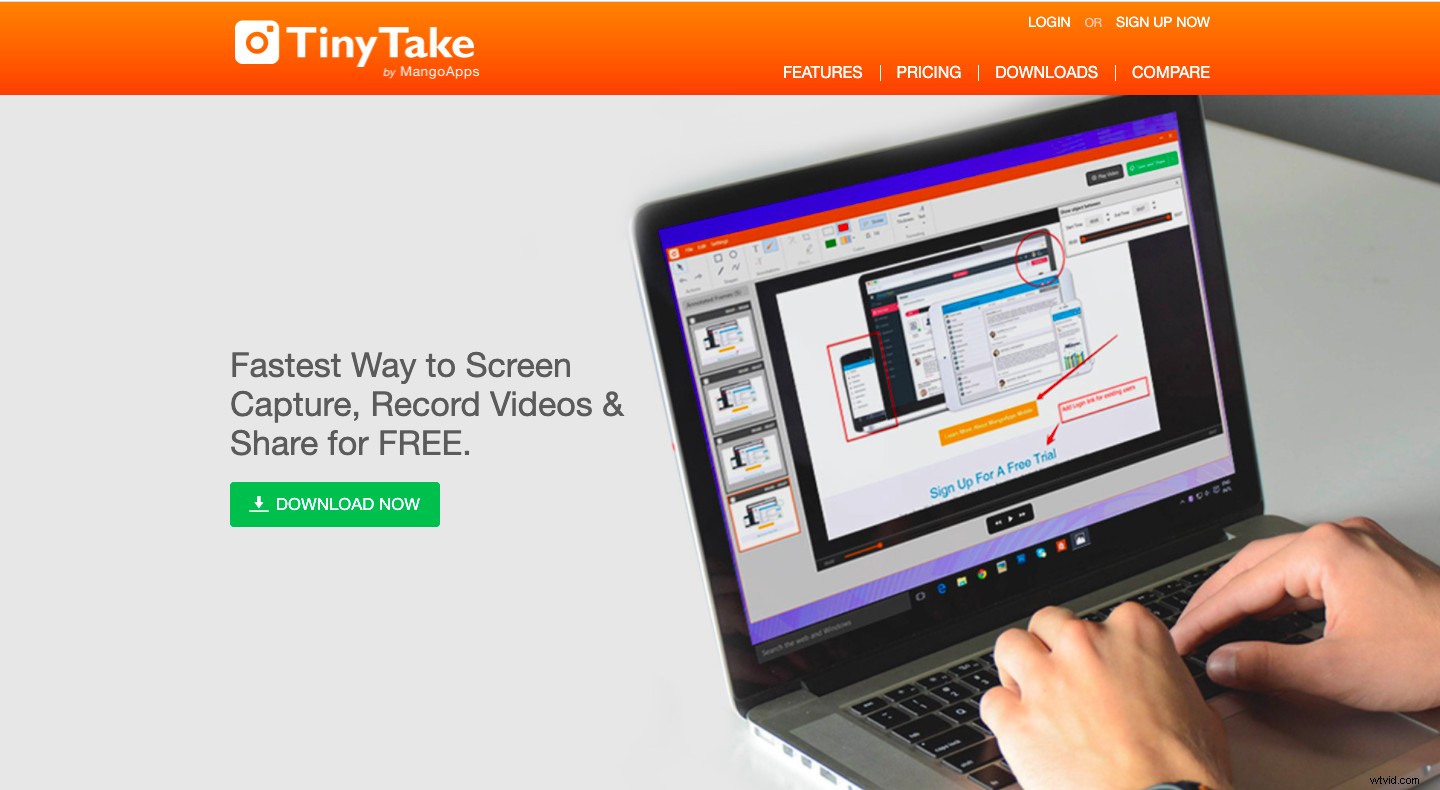
Na první pohled se webová stránka TinyTake zdá být jednoduchá. Tvrdí, že jsou nejrychlejším nástrojem pro nahrávání obrazovky a pořizování snímků obrazovky. Aby dokázali, jak jsou dobří, je na jejich webu přidána srovnávací stránka, která ukazuje, kde si stojí ve srovnání se snímkováním obrazovky Windows a nástrojem Snagit.
Umožňuje více než 5 minut záznamu a 2 GB úložného prostoru i v bezplatné verzi, ale pojďme zjistit, jak si stojí proti jiným nástrojům -
Dobré
Ne příliš dobré
Cena
Cena TinyTake vypadá jednoduše. Je rozdělen do 4 kategorií – Basic, Standard, Plus a Jumbo
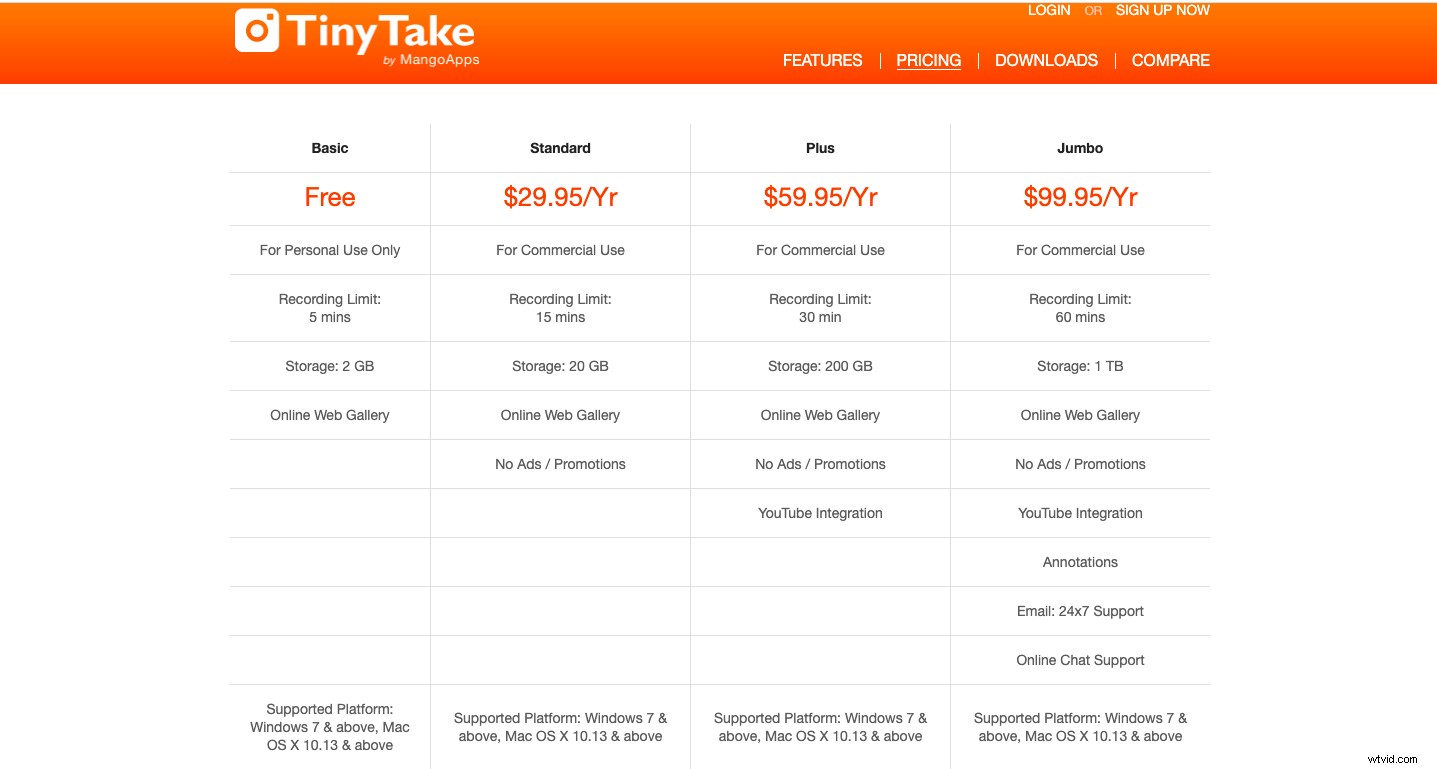
10. Claquette
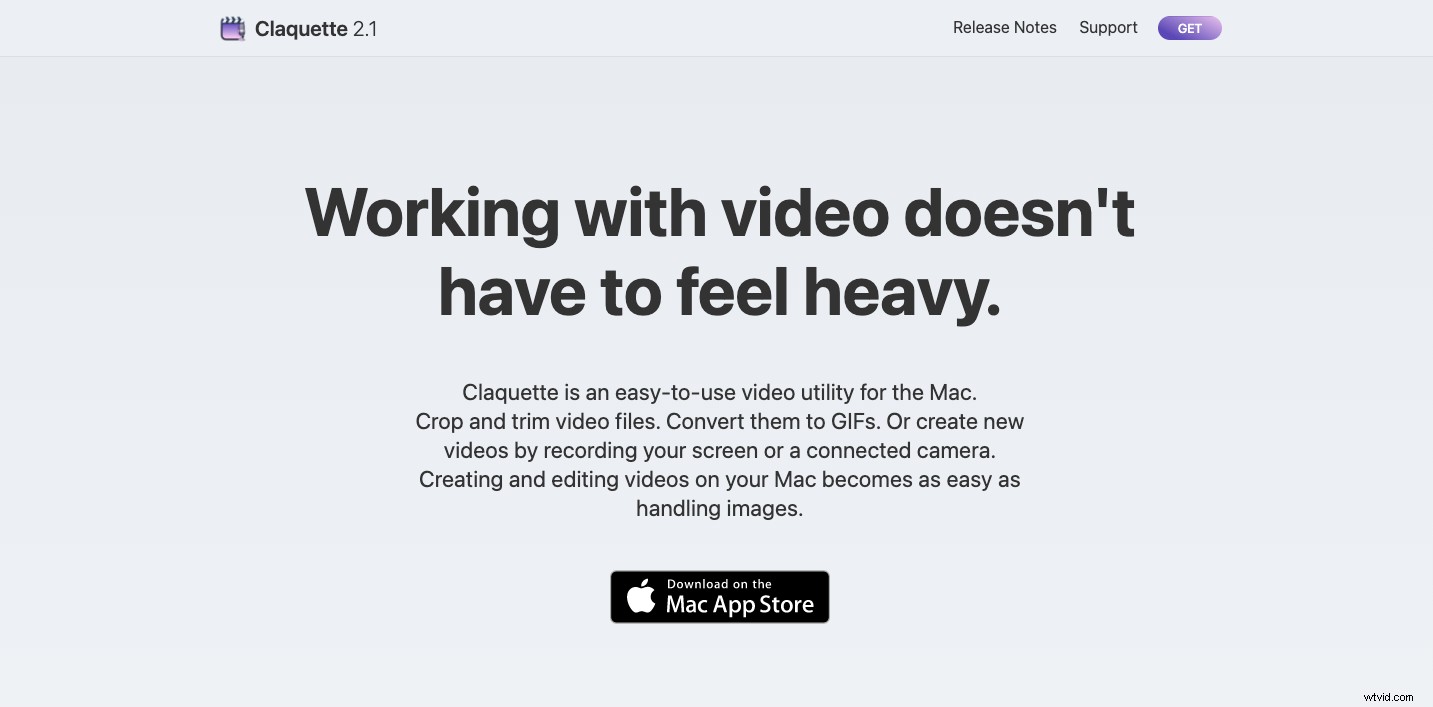
Claquette je kompletní video nástroj, který vám pomůže nahrávat a upravovat videa. Můžete jej také použít k vytvoření GIFů, které můžete přidat do svých e-mailů nebo bulletinů, aby byly pikantnější. Je vyvinut týmem s názvem Peakstep .
Claquette je pravděpodobně nejméně známý v této skupině, ale díky svým působivým funkcím speciálně navrženým pro technologii Mac může udělat velký úspěch vpřed
Dobré
Ne příliš dobré
Cena
Kromě bezplatné verze existují tři další způsoby stanovení cen -
Bonusový průvodce:Kompletní průvodce Screen Recorder
Konečný závěr
Z tohoto seznamu nemůžeme vybrat favorita. Je to těžké a do jisté míry subjektivní.
Veškerý software pro záznam obrazovky, který jsme popsali v tomto seznamu, je skvělý a každý z nich má své vlastní silné stránky. Pokud s nahráváním obrazovky teprve začínáte, důrazně doporučujeme použít nástroje jako Vmaker , OBS, Screencast-O-Matic nebo TinyTake . Každý z nich vám umožňuje používat nástroj zdarma s některými skvělými funkcemi. Náš výběr bude Vmaker, protože vypadá uživatelsky přívětivější než ostatní.
Pokud jste již profík v nahrávání a úpravách obrazovky, pak si myslím, že si můžete vybrat jakýkoli z placených plánů nabízených těmito nástroji. Porovnejte svůj požadavek a rozpočet s funkcemi a cenou a dojdete k závěru.
Doufáme, že tento seznam byl užitečný, a pokud si myslíte, že se chcete vrátit a znovu se podívat na tento článek, pak pokračujte a přidejte si jej do záložek. Chcete-li se podívat na další aplikace pro Mac, navštivte Filehorse .
Doporučená četba:
Jak nahrávat obrazovku na iPhone
10 nejlepších iOS Screen Recorder pro záznam hraní na iPhone/iPad
Jak zaznamenat obrazovku na Macu se zvukem pomocí Vmaker
Jak nahrát webinář na Mac a PC
